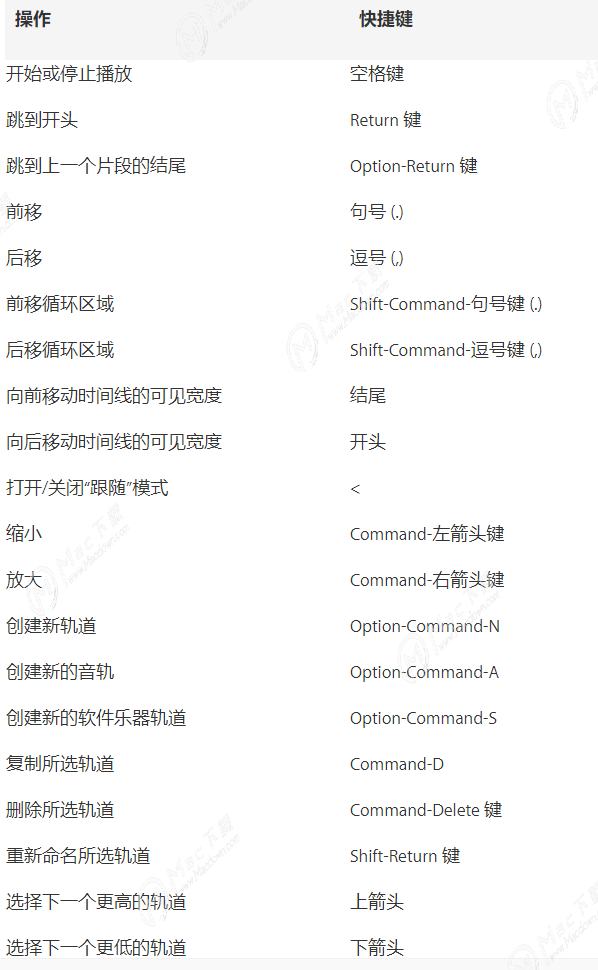新入手的苹果电脑对各项的启动内容还不是很了解,想开启的没动静,不想开启的非常影响工作呢,小编分享的如何增加删除Mac开机启动项帮您排忧解难,来一起看看吧~
工具/原料
MacBook电脑
方法/步骤
1.进入系统偏好设置。有两种方法进入,一个是直接点击左上角苹果标识下拉菜单进入,另一种是直接进入Launchpad找到“系统偏好设置”。
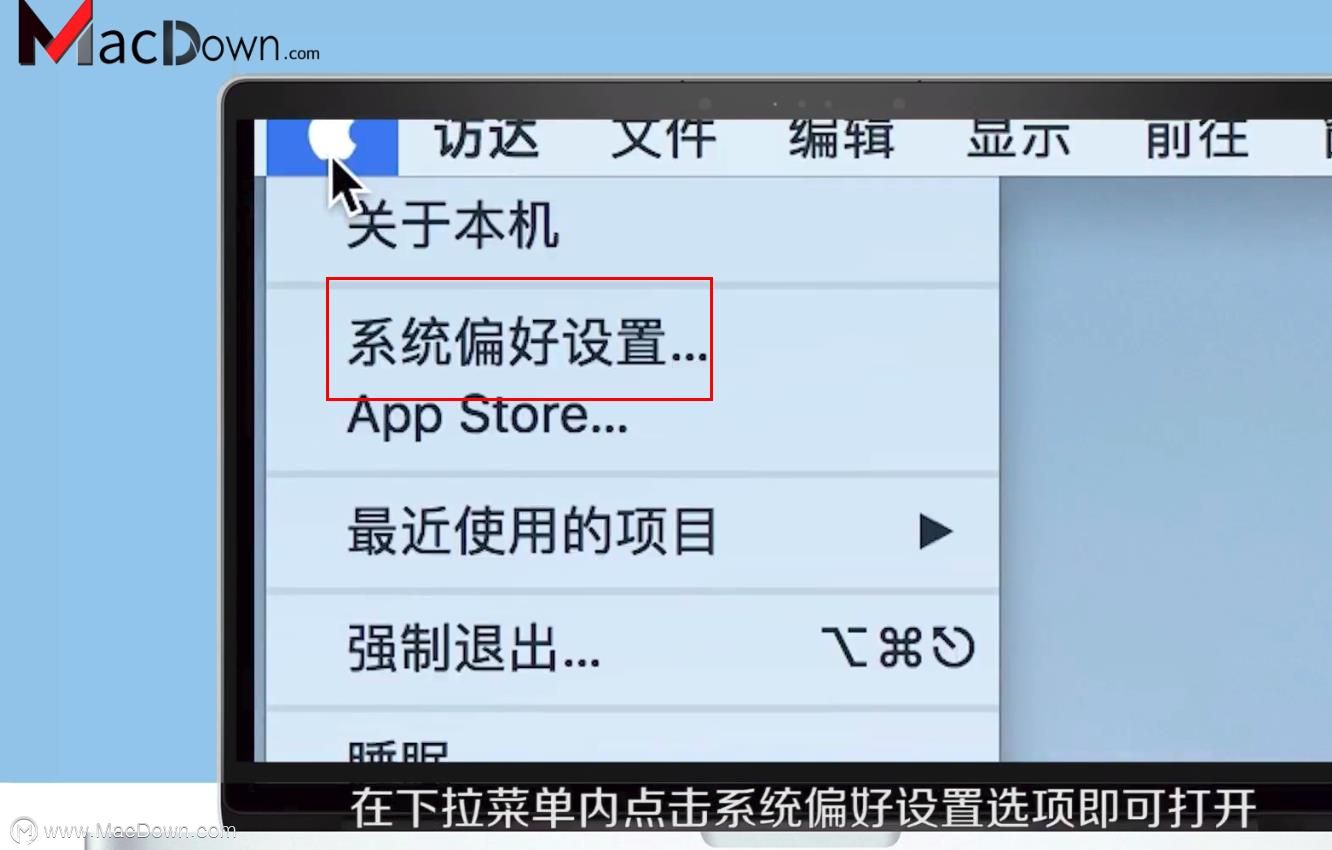
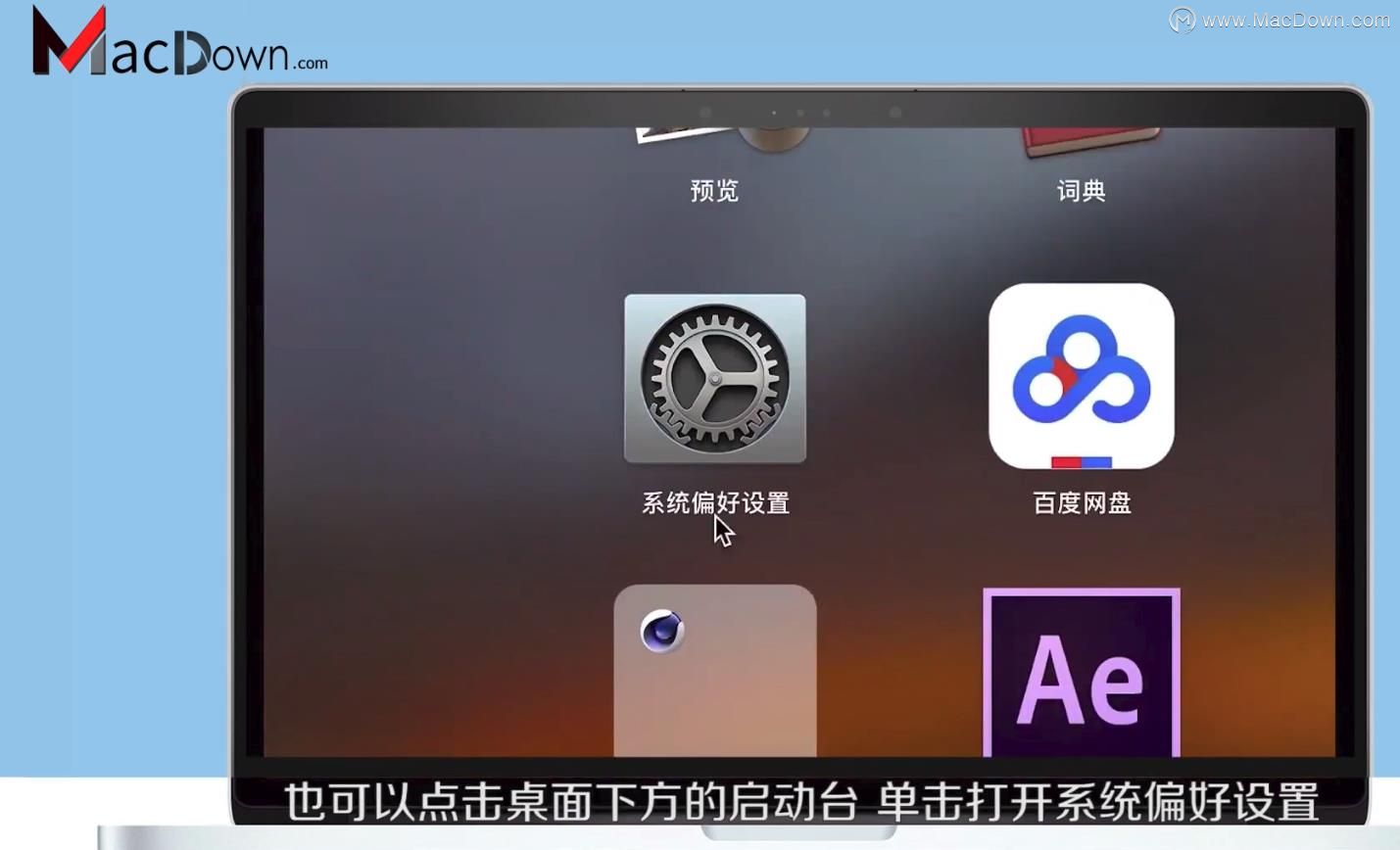
2.进入用户与群组。找到标识“用户与群组”点击进入。
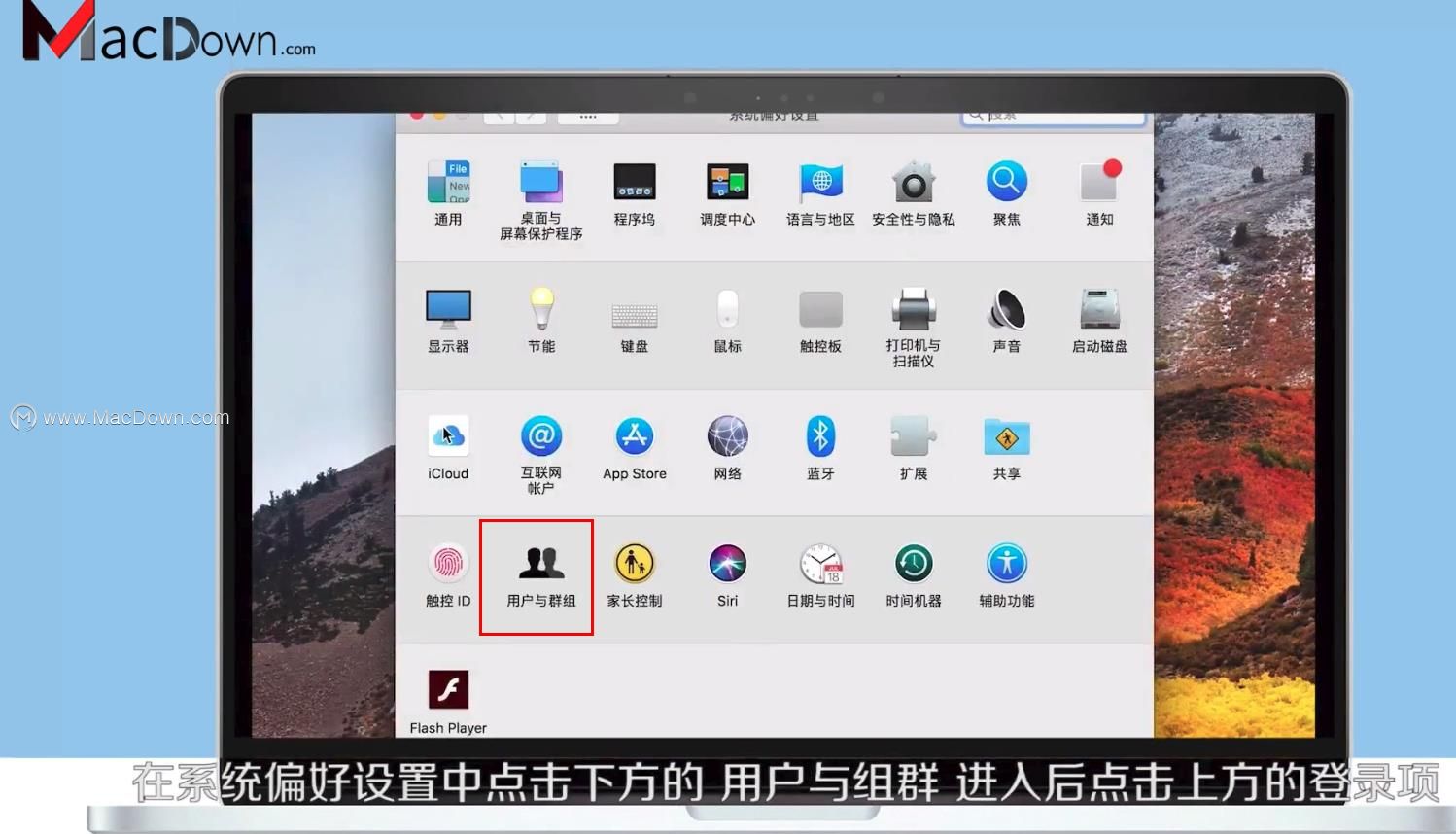
3.选择管理员。选择需要设置的管理员,然后右边点击“登录项”进入。
PR速学教程!5分钟快速制作pr遮罩转场效果
本期教程,macdown小编带大家学习PR如何制作视频遮罩转场特效,这种转场效果在视频编辑中也是很常见的,也适合新手小白来学习,快来跟小编练习吧!
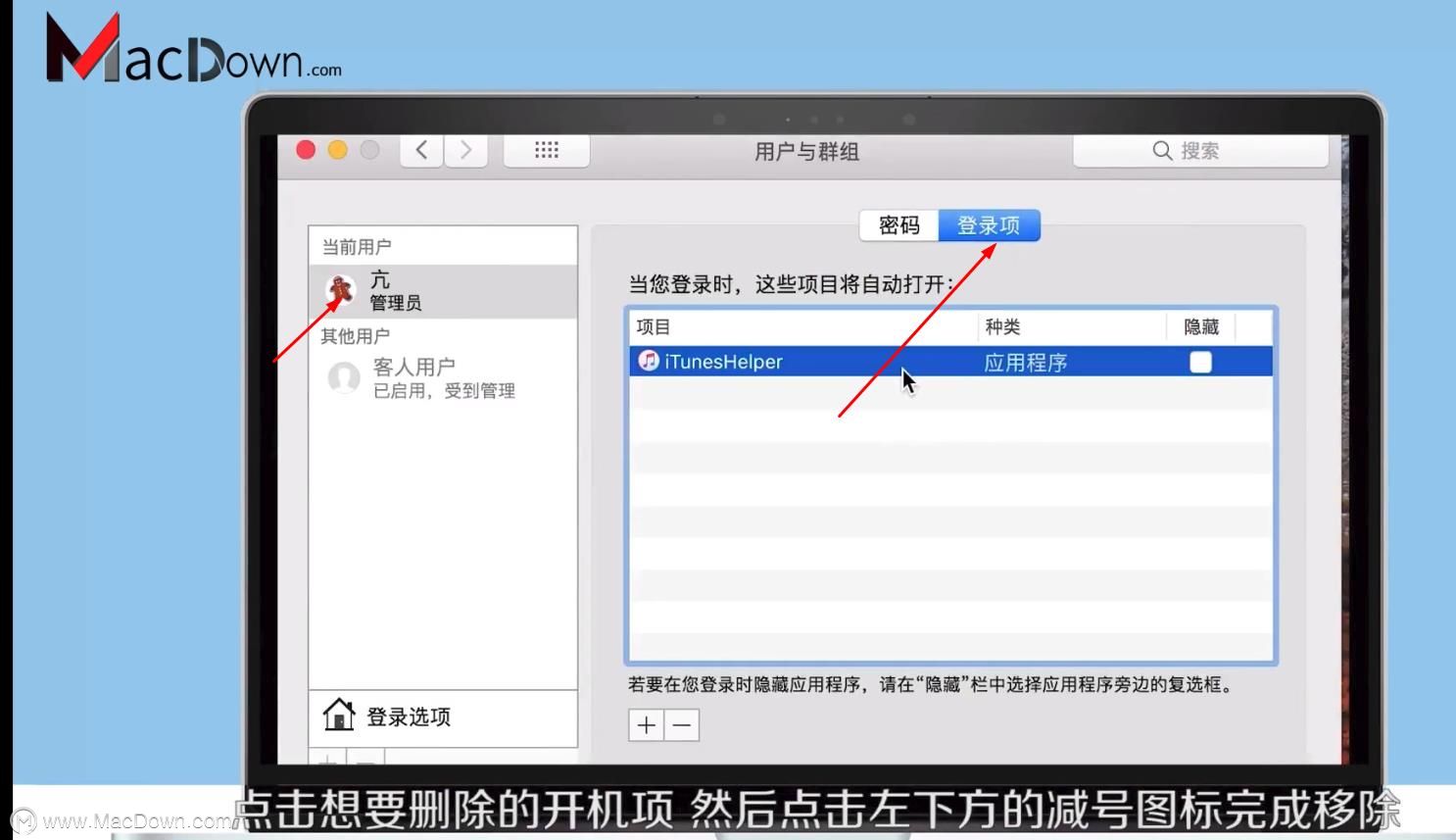
4.进入页面。进入管理页面,页面有你已经开机启动的程序,以及相关调节按钮。
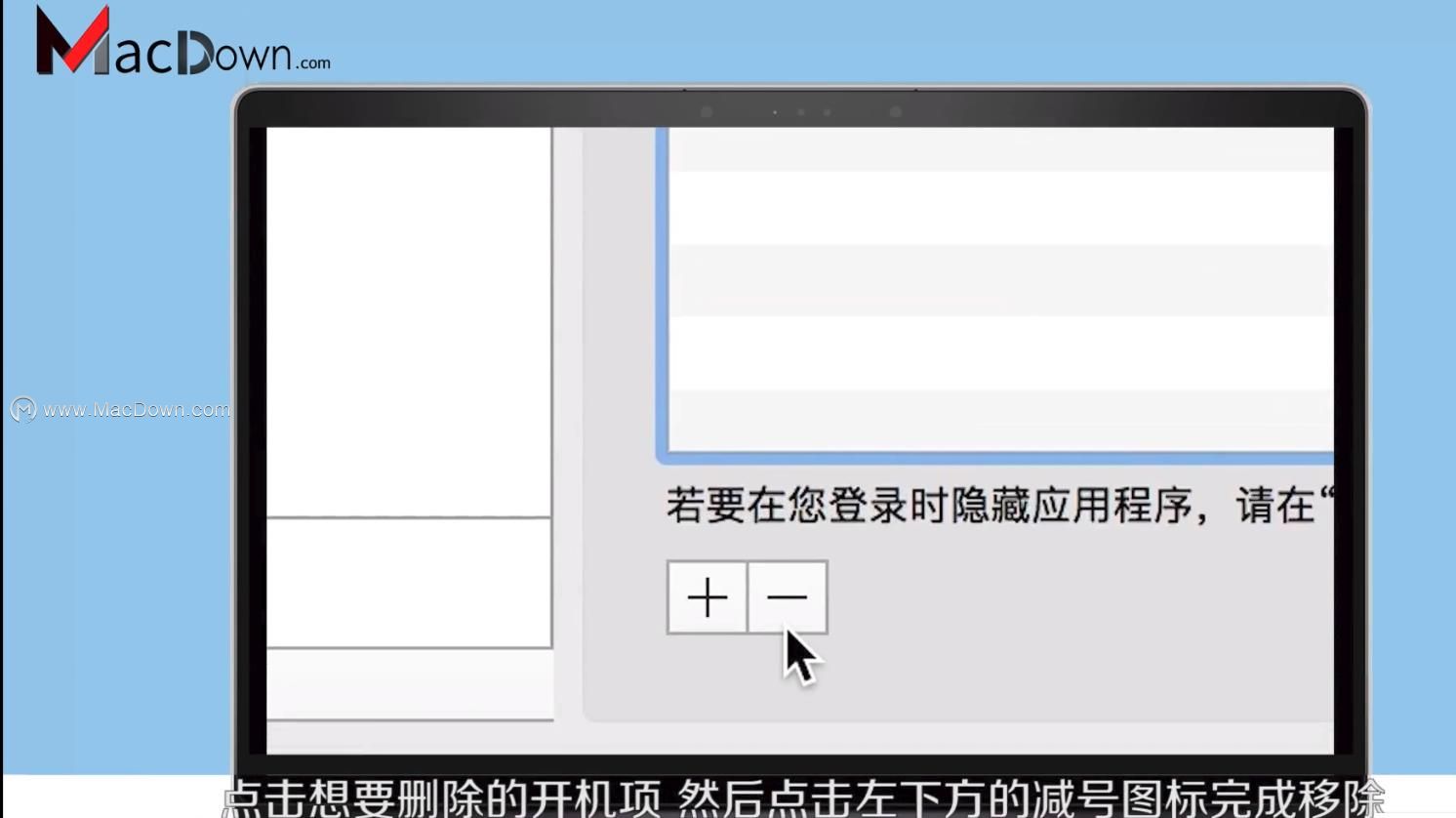
5.添加开机启动程序。点击加号,选择“应用程序”,选择需要开机启动的程序,点击“添加”即可;删除开机启动程序。点击你需要删除的程序,点击下面减号“-”即可删除开机启动的程序。

6.有些程序被锁定,不能删除启动程序,请点击窗口左下方解锁按钮,然后输入电脑密码即可按照方面方法进行删除。
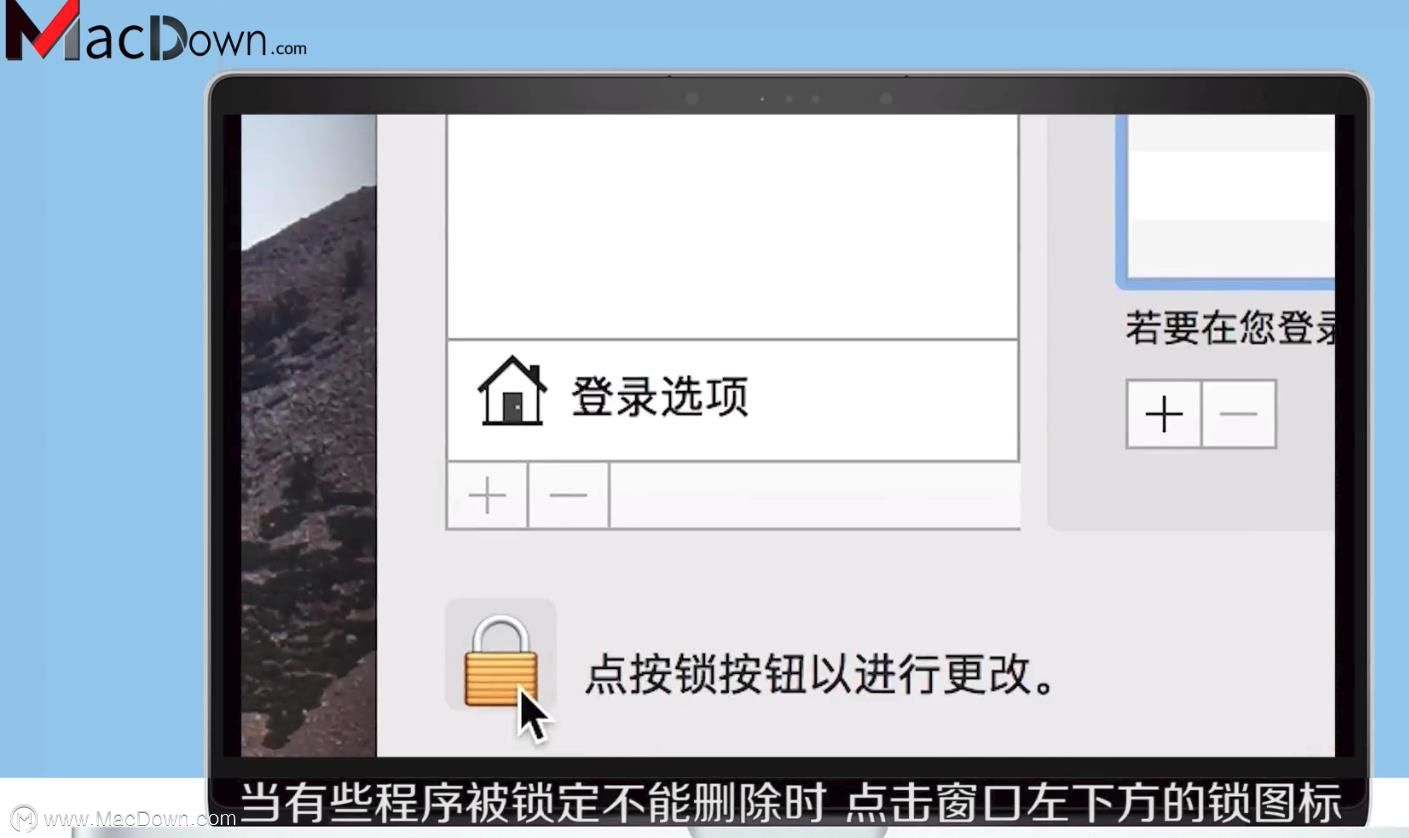
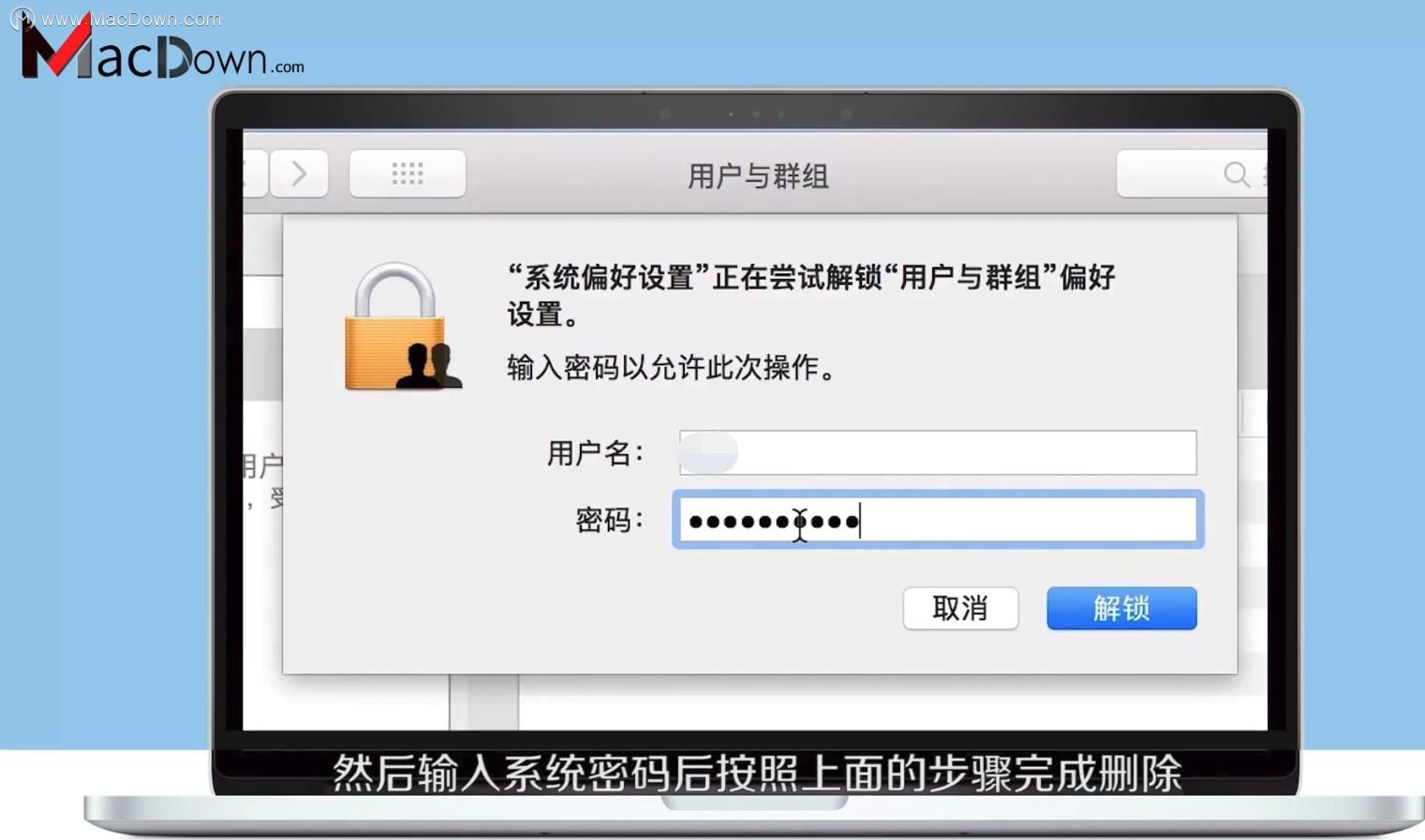
注意事项
不能删除的程序,请解锁后再进行删除
以上就是小编带来的“如何增加删除Mac开机启动项”内容介绍,希望能帮助到您~
在哪寻找Mac itunes备份的文件
在哪寻找Mac itunes备份的文件?对于使用mac电脑的朋友,Mac itunes备份的文件的位置是必须清楚的,在本篇文章中,Macdown小编为您分享的使Mac itunes文件的位置。